Photoshop美工教程:游戏网站首页布局
文章来源于 网页教学网,感谢作者 佚名 给我们带来经精彩的文章!最终效果:
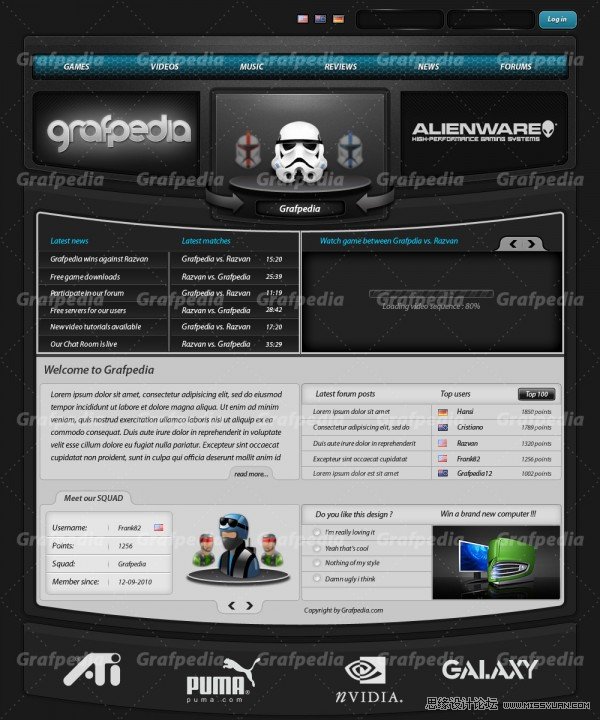
我将创建一个新文档与以下大小: 1000 x 1200 像素为单位)。 我将设置前景色为 # 1a1a1a,并使用 油漆桶工具,我将我的文档内单击一次。 以这种方式,我将创建网站的背景。
我将选择 圆角矩形工具 (设置为 6 像素半径),在下图中,我将创建 3 形状象。 这样就可以更好地看到我在做什么,我会用一个白色的颜色。 您必须创建此形状具有以下颜色: # 000000
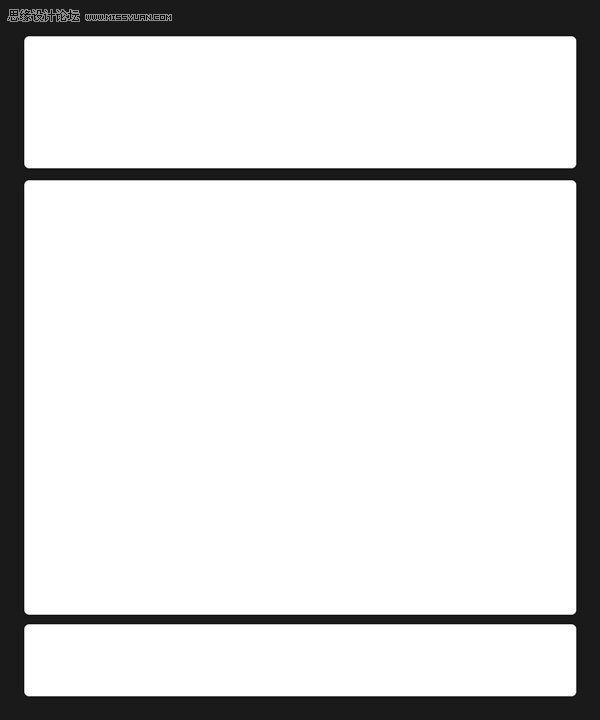
我将选择上面的形状和我将去编辑 > 变换 > 和经纱会选择以下设置。
![]()
其他形状上,我将使用一个更多时间变形工具,但这次我会用另一个设置。
![]()
这是我的结果为止
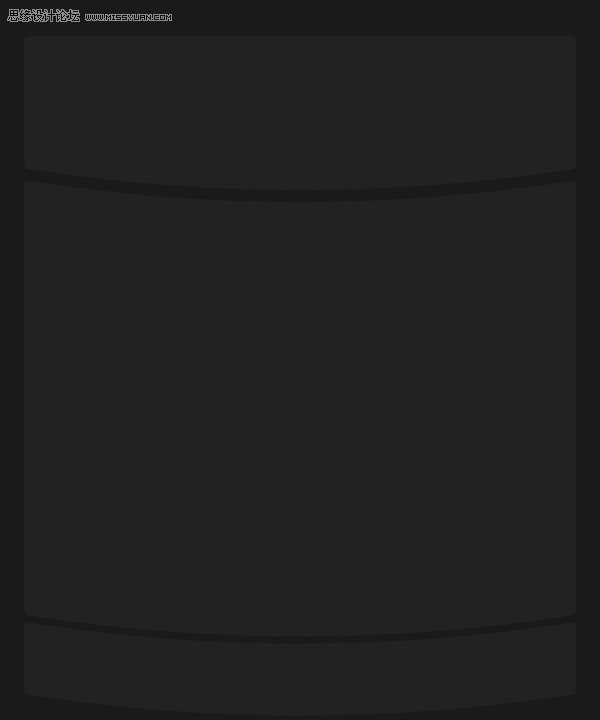
现在我将用于所有形状添加同一图层样式。 请因为我们将在本教程中多次使用它,将此图层样式保存。 我将此图层样式 GP 类型的名称。
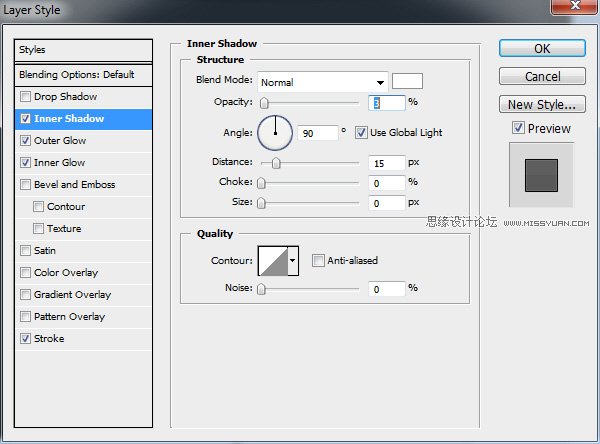
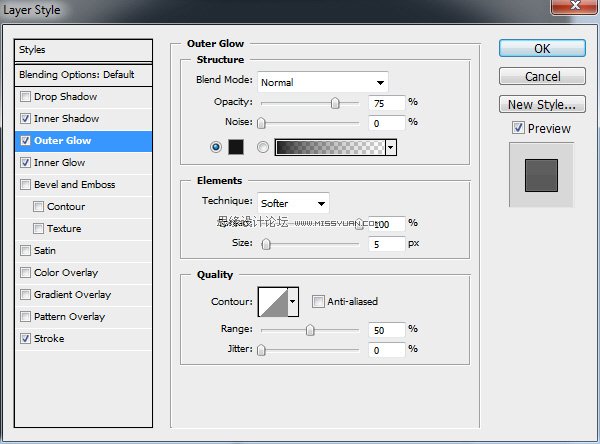
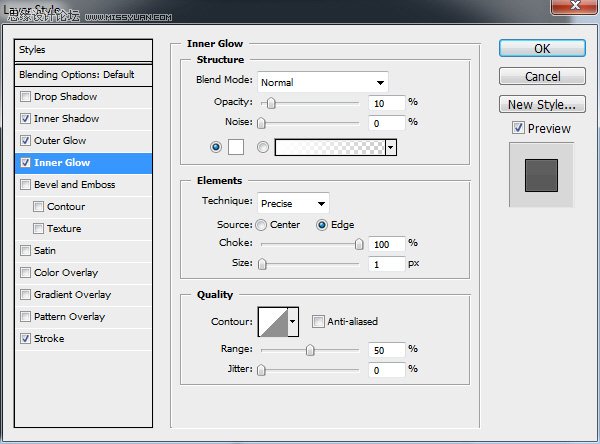
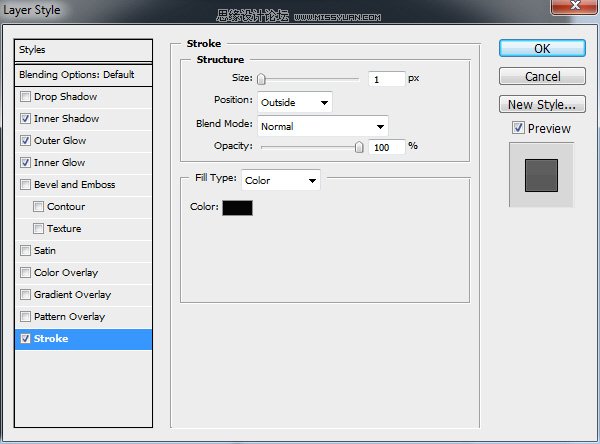
您的所有形状将都具有与我类似看:
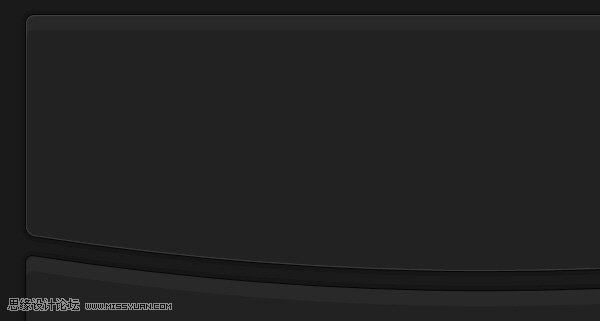
我将重复上面的形状 (要复制一个形状,您需要在您图层调板中选择图层,然后按 CTRL + J),然后我将转到筛选器 > 噪声 > 添加噪音。 这里是我一直使用,噪音的设置。
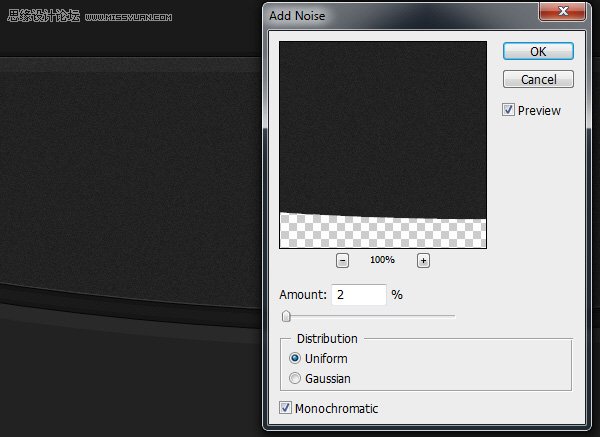
我将加载这个图层选择 (选择 > 载入选区)。 这一层上面,我将创建另一个图层。 简单的方法来创建新的图层是在同一时间内按 CTRL + SHIFT + ALT + N。
此新的图层上,我将创建一个大点用光滑圆形画笔。 我将使用白色创建此绘图。
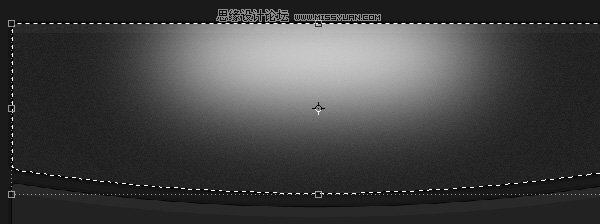
我将此图层的混合模式软光,和我将会按 CTRL + D 以取消选择

在布局的中间,我将创建另一个形状的 圆角矩形工具。 我将使用以下颜色: # c7c7c7 时创建此的形状,然后我就去编辑 > 变换 > 变形工具,并将使用以下设置:
![]()
这是我的结果
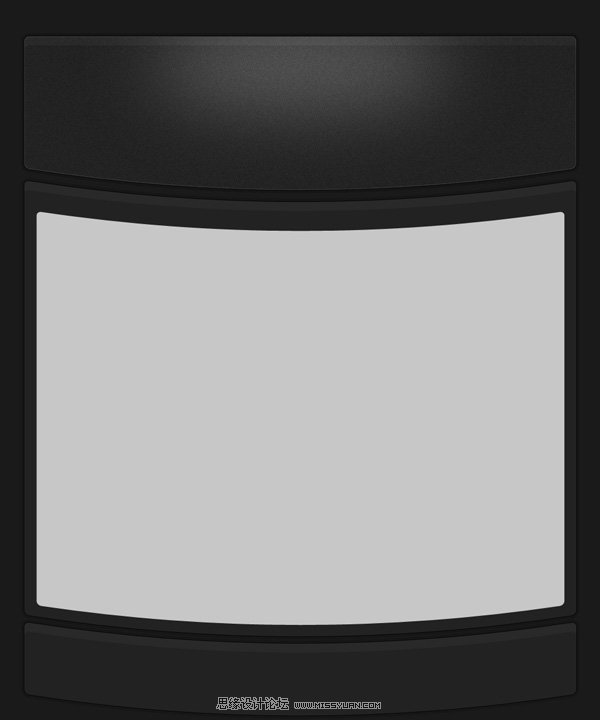
此形状可以添加下面的图层样式
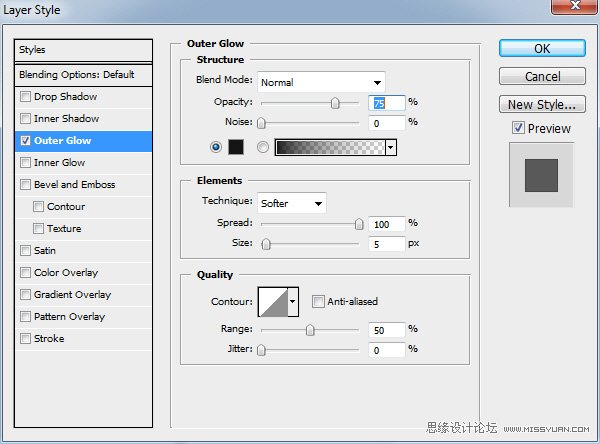
请下载下面的模式,并打开在 Photoshop 中的图像。 然后转至编辑 > 定义图案。 为此模式选择一个名称,然后单击确定。 这种蜂窝模式是无缝和很好的下一个按钮,就会填满。
![]()
With Rounded Rectangle Tool 使用 圆角矩形工具 中,我将创建一个形状的布局。
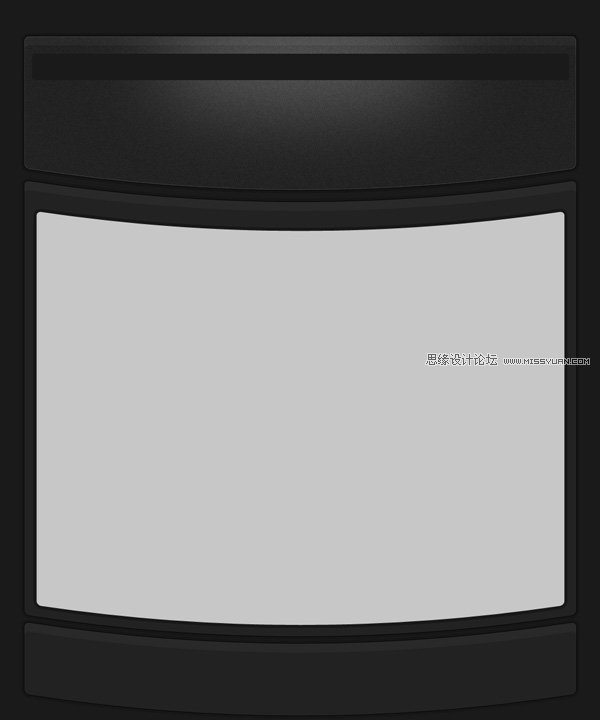
 情非得已
情非得已
-
 Photoshop设计撕纸特效的人物海报教程2020-10-28
Photoshop设计撕纸特效的人物海报教程2020-10-28
-
 Photoshop制作立体风格的国庆节海报2020-10-10
Photoshop制作立体风格的国庆节海报2020-10-10
-
 Photoshop设计撕纸特效的人像海报2020-03-27
Photoshop设计撕纸特效的人像海报2020-03-27
-
 图标设计:用PS制作奶油质感手机主题图标2019-11-06
图标设计:用PS制作奶油质感手机主题图标2019-11-06
-
 图标设计:用PS制作中国风圆形APP图标2019-11-01
图标设计:用PS制作中国风圆形APP图标2019-11-01
-
 手机图标:用PS设计儿童贴画风格的APP图标2019-08-09
手机图标:用PS设计儿童贴画风格的APP图标2019-08-09
-
 电影海报:用PS制作蜘蛛侠海报效果2019-07-09
电影海报:用PS制作蜘蛛侠海报效果2019-07-09
-
 创意海报:用PS合成铁轨上的霸王龙2019-07-08
创意海报:用PS合成铁轨上的霸王龙2019-07-08
-
 电影海报:用PS设计钢铁侠电影海报2019-07-08
电影海报:用PS设计钢铁侠电影海报2019-07-08
-
 立体海报:用PS制作创意的山川海报2019-05-22
立体海报:用PS制作创意的山川海报2019-05-22
-
 Photoshop设计猕猴桃风格的APP图标2021-03-10
Photoshop设计猕猴桃风格的APP图标2021-03-10
-
 Photoshop制作逼真的毛玻璃质感图标2021-03-09
Photoshop制作逼真的毛玻璃质感图标2021-03-09
-
 Photoshop结合AI制作抽象动感的丝带2021-03-16
Photoshop结合AI制作抽象动感的丝带2021-03-16
-
 Photoshop结合AI制作炫酷的手机贴纸2021-03-16
Photoshop结合AI制作炫酷的手机贴纸2021-03-16
-
 Photoshop设计暗黑类游戏官网主页界面
相关文章4062018-08-20
Photoshop设计暗黑类游戏官网主页界面
相关文章4062018-08-20
-
 Photoshop设计移动端手机游戏封面作品
相关文章4232018-08-20
Photoshop设计移动端手机游戏封面作品
相关文章4232018-08-20
-
 Photoshop详解游戏类海报设计的思路过程
相关文章10392018-08-16
Photoshop详解游戏类海报设计的思路过程
相关文章10392018-08-16
-
 Photoshop设计超级富豪游戏LOGO教程
相关文章4562018-08-03
Photoshop设计超级富豪游戏LOGO教程
相关文章4562018-08-03
-
 Photoshop绘制简约风格的解密游戏APP图标
相关文章7232017-12-25
Photoshop绘制简约风格的解密游戏APP图标
相关文章7232017-12-25
-
 Photoshop设计超酷的游戏网站首页
相关文章9672017-05-10
Photoshop设计超酷的游戏网站首页
相关文章9672017-05-10
-
 Photoshop设计创意的游戏宣传海报教程
相关文章9422016-08-24
Photoshop设计创意的游戏宣传海报教程
相关文章9422016-08-24
-
 Photoshop设计炽焰帝国2游戏场景页面
相关文章16812016-05-30
Photoshop设计炽焰帝国2游戏场景页面
相关文章16812016-05-30
